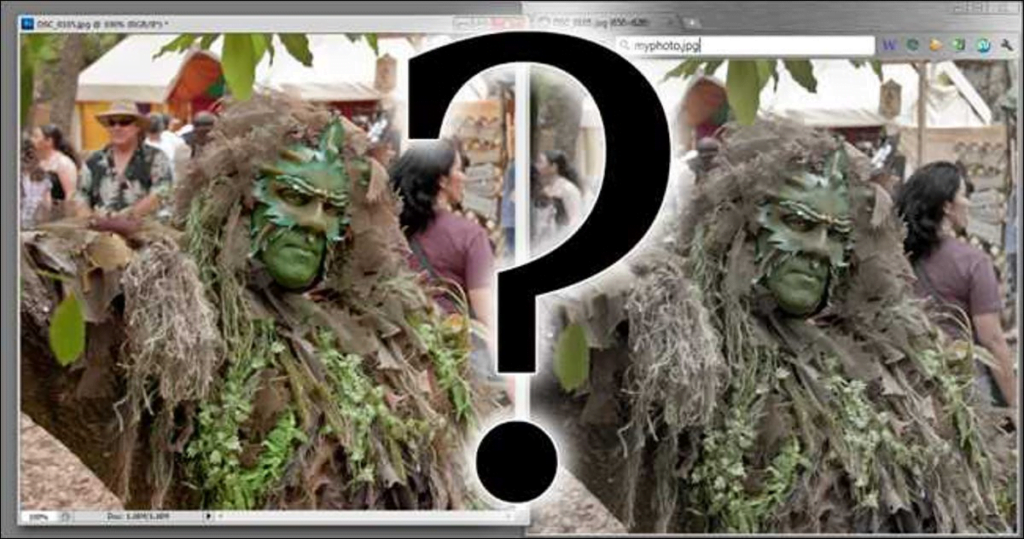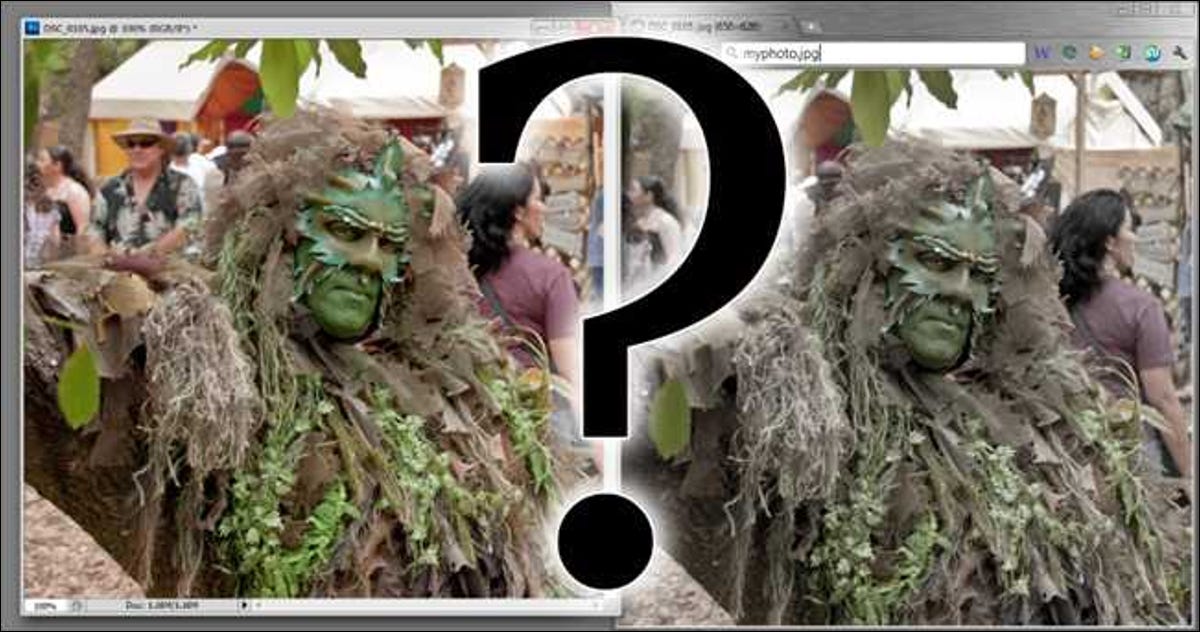
¿Alguna vez ha pasado siglos trabajando en una foto, solo para descargarla y descubrir que se ve completamente diferente en su navegador? Deje que How To Geek le explique por qué y cómo puede solucionar fácilmente el problema con Photoshop o GIMP.
Este es un problema que nos ha afectado a la mayoría de los que usamos Internet para compartir todo tipo de fotografías. Es posible que haya pensado que el navegador mostraba las fotografías de manera diferente y no se podía hacer nada al respecto. La simple verdad es que esta es una solución rápida y fácil, que se puede hacer con el software gratuito GIMP o Photoshop.
La respuesta corta: es tu perfil de color.
Cuando se trabaja en programas de edición de fotografías como Photoshop o GIMP (o incluso al tomar fotografías), su imagen se incorpora a un perfil de color, y ese perfil de color a veces no es el perfil de color utilizado por los navegadores: sRGB. Los navegadores obligan a las imágenes a utilizar el perfil de color sRGB y, por lo tanto, alteran la apariencia de los colores. Suena bastante sencillo, ¿verdad? Pero, ¿qué es exactamente un perfil de color de todos modos?
La respuesta larga: ¿qué es un perfil de color?
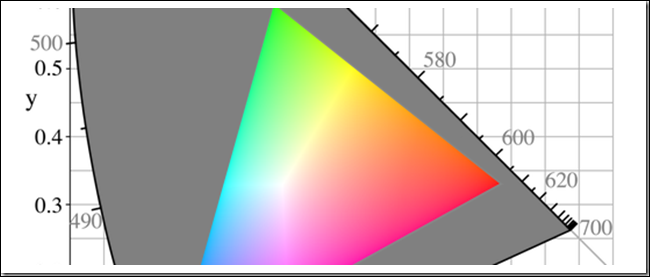
Los perfiles de color, a veces denominados perfiles ICC, son la información incrustada en los archivos de imagen para traducirlos de los datos de imagen a los colores que aparecen en su monitor o salen de su impresora. Si bien los colores pueden parecernos absolutos, las matemáticas y la ciencia detrás de la creación de los valores que vemos en las imágenes digitales han creado muchos modelos de color diferentes, incluidos CMYK, RGB, HSL, Lab y otros. Además de eso, solo están disponibles gamas de color limitadas para cada medio. Un monitor puede mostrar 24 millones de colores, y una hoja de papel pasada a través de una inyección de tinta puede mostrar solo la mitad de ellos. Los perfiles de color son una capa de traducción entre las etapas de valores abstractos RGB o CMYK y la representación real y real en un monitor, TV o página impresa.
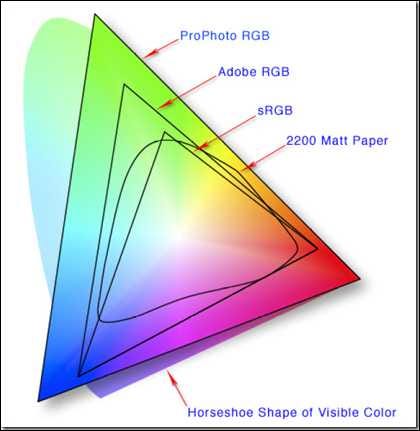
Básicamente, describen qué colores son posibles para cada medio, y esos colores posibles son «espacio de color». Como puede ver arriba, el espacio sRGB más común utilizado por los navegadores es el más pequeño, mientras que Adobe RGB tiene una gama mucho más amplia. Cualquier archivo creado con un perfil de color Adobe RGB o CMYK se reducirá automáticamente al perfil sRGB y se producirá un cambio de color muy notable. Entonces, ¿qué se puede hacer para solucionar este problema?
La solución: cambia el perfil de color de tu imagen
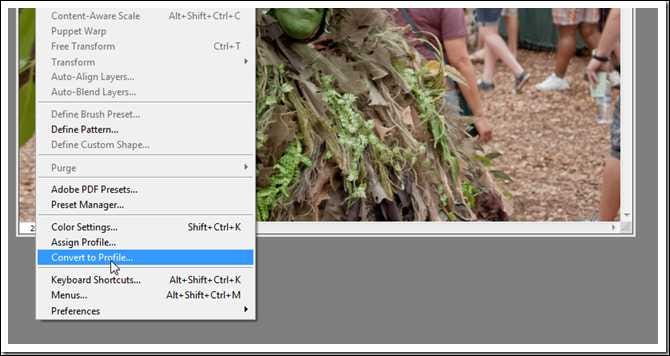
Edítelo en Photoshop: Verá que cambiar los perfiles de color es bastante sencillo, ya que muchos de ellos vienen con el programa. Vaya a Editar> Convertir a perfil, que mantendrá los mismos colores, pero traducirlos al perfil de color correcto. Por el contrario, «Asignar perfil» simplemente mantendrá los mismos valores, lo que permitirá que se ejecuten a través del filtro de un perfil de color diferente, justo lo que hace su navegador web. Así que no olvide utilizar «Convertir a perfil».
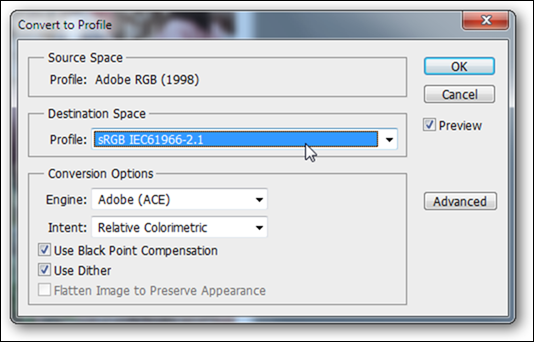
Es tan fácil como cambiar el espacio de destino a sRGB y presionar OK, y su imagen está lista para ser vista en un navegador.
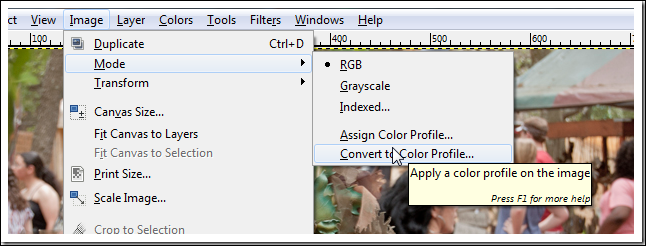
Edítelo en GIMP: Hay dos formas de convertir un perfil de color usando GIMP. El camino más largo es abrir un archivo y luego ir a Imagen> Modo> Convertir a perfil de color.
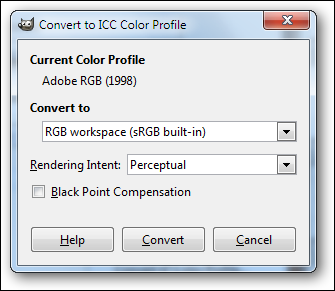
Tendrá la opción de convertir el perfil de color a sRGB o seleccionar un perfil que haya descargado. Usted puede descargar sRGB, así como otros perfiles de color importantes aquí, si lo necesitas. Una vez que haya elegido sRGB aquí, estará listo para ‘convertir’ y cargar su imagen.
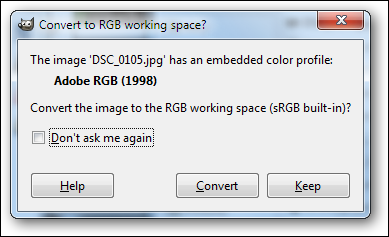
Segundo método de GIMP: Por supuesto, antes de abrir este archivo, GIMP le advertirá que está trabajando en un perfil de color incorporado y le preguntará si desea convertirlo a sRGB inmediatamente. Si lo hace, continúe y dígale que se «convierta» y su imagen estará lista para la web en un instante.

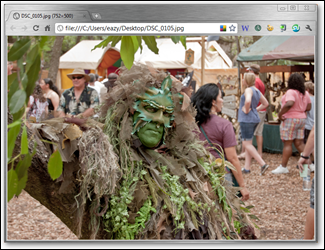
Puede descansar tranquilo. Su foto ahora está lista para ser vista en un navegador y tendrá el mismo aspecto que en su programa de edición de gráficos.
¿Tiene preguntas o comentarios sobre gráficos, fotos, tipos de archivos o Photoshop? Envíe sus preguntas a ericgoodnight@howtogeek.com, y podrían incluirse en un futuro artículo de How-To Geek Graphics.
Créditos de la imagen: Copyright de la fotografía del autor. rango sRGB y Espacio de color a través de Wikipedia.